Vyhledávání obsahu pomocí vyhledávacího panelu
Obsah, který vás zajímá, můžete ve vyhledávacím panelu vyhledat pomocí hledaných termínů, typů obsahu a vyhledávacích značek.
Poznámka:
Ve spojení s hledanými termíny můžete zadat rozšířené příkazy hledání, které slouží ke zpřesnění výsledků hledání přesných shod, shod více výrazů, a shod na úrovni pole. Prostudujte si téma Volby hledání.- Na domovské stránce na panelu hledání zadejte hledaný termín a stisknutím klávesy Enter vyhledejte obsah nebo stisknutím kláves Shift + Enter vizualizujte data.
- Zadejte úplný nebo částečný název hledané položky. V hledání se nerozlišují malá a velká písmena.
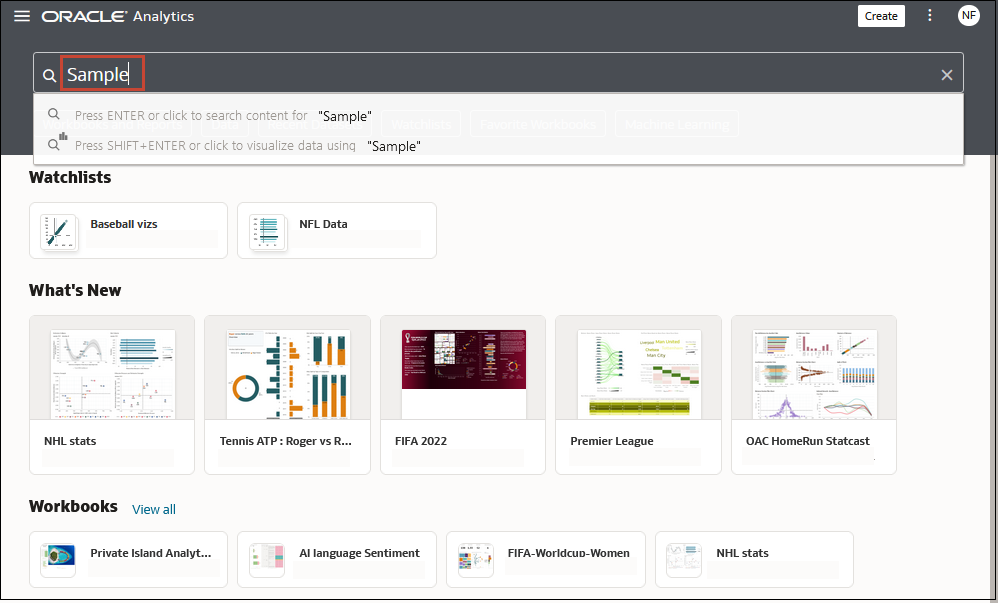
.png'' - (Závisí na prohlížeči) Klikněte na volbu Diktovat (je-li zobrazená) a nadiktujte hledaný termín.
- Zadejte úplný nebo částečný název hledané položky. V hledání se nerozlišují malá a velká písmena.
- Kliknutím na panel hledání získejte přístup k rozevíracímu seznamu všech typů obsahu, jako jsou sešit, panel, sestava, seznam sledovaných položek, připojení a model. Kliknutím na požadovaný typ obsahu přidejte tento typ na panel hledání. Například:
- Kliknutím na volbu Sešit zobrazíte obsah vizualizace
- Kliknutím na volbu Panel nebo Analýza zobrazíte obsah sestav
- Kliknutím na volbu Sestava zobrazíte obsah sestav v dokonalé kvalitě
- Kliknutím na volbu Seznam sledovaných položek zobrazte karty vizualizací seskupené do seznamů sledovaných položek.
- Kliknutím na volbu v kategorii Data zobrazíte připojení, datové sady, datové toky, modely strojového učení a další obsah související s obsahem.
- Chcete-li zúžit rozsah vyhledávání, přidejte na panel hledání vyhledávaný pojem ve formě volného textu. Pokud například hledáte mezi sešity, pak se po zadání textu
'Analýza mého webu'zobrazí sešit s názvem Analýza mého webu.
- Přidejte k hledanému termínu vyhledávací značky nebo tyto značky odeberte.
- Zadáním příkazu
'type:'nebo'filter:'zobrazte seznam vyhledávacích tagů, ze kterých si můžete vybrat. - Vložte příkaz
'type:'nebo'filter:'následovaný jedním vyhledávaným pojmem (nejsou rozlišována malá a velká písmena). Například:- Vložením příkazu
type:connectionvyhledáte svá připojení. Nebo vložením příkazutype:workbookvyhledáte svého sešitu. - Vložením příkazu
filter:recentzobrazíte obsah, k němuž jste v poslední době přistupovali. Vložením příkazufilter:favoritesvyhledáte obsah, který jste označili jako oblíbený.Příkaz
filtermůžete kombinovat s příkazemtype. Můžete například vložit kombinaci příkazůtype:workbook filter:recent.
- Vložením příkazu
- Zadáním příkazu
- Chcete-li smazat hledané termíny, klikněte na tlačítko X na panelu hledání nebo vyberte vyhledávací tagy a stiskněte tlačítko Odstranit.
Volby hledání
Na panelu vyhledávání můžete zadat příkazy rozšířeného hledání, které vám umožní přizpůsobit výsledky vyhledávání pro přesné shody, vícevýrazové shody a shody na úrovni polí.
Můžete zkombinovat více hledaných výrazů s příkazy, a zúžit tak nebo rozšířit vyhledávání. Například name:(analýza AND Výnosů). U příkazů hledání a vyhledávaných výrazů nejsou rozlišována velká a malá písmena.
| Příkaz pro hledání | Popis | Příklad |
|---|---|---|
|
|
Zadáním příkazu |
Výnosy Výnosy Výnosy Výnosy Předpověď |
|
|
Zadáním příkazu |
Výnos Výnos Výnos |
|
|
Po zadání hledaného výrazu zadejte příkaz |
Výnos Výnos |
|
|
Znak otazník ( |
výd |
|
|
Znak hvězdička ( |
Zaměstn |
|
|
Příkaz |
|
|
|
Příkaz |
|
|
|
Příkaz |
|
|
|
Příkaz |
|
|
|
Příkaz |
|
|
|
Chcete-li vyhledat obsah, který zahrnuje fráze nebo stopslova odpovídající hledanému výrazu, uzavřete hledaný výraz do dvojitých uvozovek. |
|
|
|
Před každým speciálním znakem (+ - & | ! ( ) { } [ ] ^ " ~ * ? : \) zadejte při vyhledávání řídicí znak zpětné lomítko (\). Chcete-li například vyhledat položky revenue+city, zadejte řetězec revenue\+city. |
|
Tipy pro hledání
Tyto tipy vám usnadní vyhledání požadovaného obsahu.
- Vyhledávání v jiných jazycích než angličtina - Při zadávání kritéria do pole pro hledání se může obsah rozevíracího seznamu návrhů lišit podle nastavení národního prostředí. Pokud například používáte anglické národní prostředí a zadáte řetězec sales, pak bude rozevírací seznam návrhů obsahovat položky s názvy sale a sales. Pokud však používáte jiné národní prostředí než anglické, například korejské, a zadáte řetězec sales, pak bude rozevírací seznam návrhů obsahovat pouze položky pojmenované sales, zatímco položky, jako je sale, nebudou do rozevíracího seznamu návrhů zahrnuty.
- Hledání nových objektů a dat - Pokud vytvoříte nebo uložíte sešit či vytvoříte datovou sadu a ihned poté se pokusíte tento projekt nebo datovou sadu vyhledat, pak je pravděpodobné, že výsledky hledání nebudou obsahovat shody. V takovém případě aktualizujte obsah prohlížeče. Pokud stále nemůžete najít nový objekt nebo data, počkejte několik minut, až proběhne proces indexování, a poté hledání opakujte. Uživatelé mohou přistupovat pouze k datům, pro která obdrželi oprávnění pro přístup.